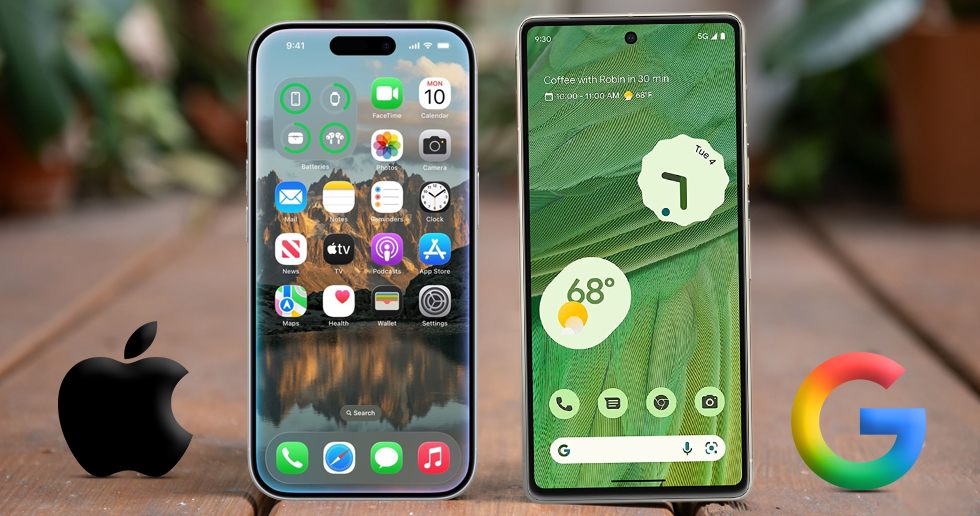شرکت اپل برای یکپارچه کردن روند استفاده از محصولات خود، مرورگر سافاری را توسعه داده که امکانات ویژه و دسترسی را امنیتی زیادی را روی آن اعمال کرده است. همین موضوع باعث میشود تا بسیاری از کاربران تمایل به انتقال اطلاعات از کروم به سافاری داشته باشند.
مرورگر کروم، به لطف کراس پلتفرم بودن خود کاربران زیادی دارد، بسیاری از کاربرانی که از دستگاههای مبتنی بر سیستم عامل ویندوز یا اندروید استفاده میکنند این مرورگر را به دلیل یکپارچگی و امکاناتش انتخاب میکنند. با این حال کروم از نظر امنیتی مشکلات زیادی دارد و همین موضوع باعث میشود تا کاربران تمایل کمتری به استفاده از آن داشته باشند.
کروم توسط شرکت گوگل توسعه داده میشود و بسیاری از تحلیلگران امنیتی آن را جاسوس اطلاعاتی و تبلیغات این شرکت در پلتفرمهای مختلف دانستهاند. کمترین و سادهترین اطلاعاتی که کروم از کاربران جمع آوری میکند مربوط به فعالیت کاربران در وبسایتهای مختلف بر اساس مدت زمان حضور، اسکرولها، کلیک روی تبلیغات و موارد دیگر میشود.
از طرف دیگر سافاری با وجود این که از لحاظ امنیتی قابلاعتمادتر از کروم است، رابط کاربری یکپارچه و سازگارتری با سیستم عاملها و دستگاههای توسعه داده شده توسط اپل شامل آیفون، آیپد و مک دارد و امکانات بیشتری را در اختیار کاربران قرار میدهد.
حال اگر تمایل به استفاده از سافاری داشته باشید، نیازی به طی کردن مراحل پیچیده برای انتقال اطلاعات و دادهها ندارید چرا که سافاری امکان سریع انتقال داده را برای شما فراهم کرده است.
انتقال اطلاعات مرورگر کروم به سافاری
روش انجام این کار خیلی ساده است، چون شرکت اپل در توسعه نسخههای جدید سافاری روند انجام آن را ساده کرده است.
برای انتقال اطلاعات کروم باید مراحل زیر را انجام دهید:
- 1.مطمئن شوید که کروم در کامپیوتر مک شما نصب شده است
- 2.وارد مرورگر سافاری شوید
- 3.از نوار بالا گزینه Safari را باز کنید
- 4.گزینه Import From را بزنید
- 5.روی Google Chrome کلیک کنید
- 6.اطلاعات مورد نظر از بوک مارکها، پسورد و تاریخچه را انتخاب کنید
- 7.گزینه Import را بزنید و منتظر انتقال اطلاعات باشید